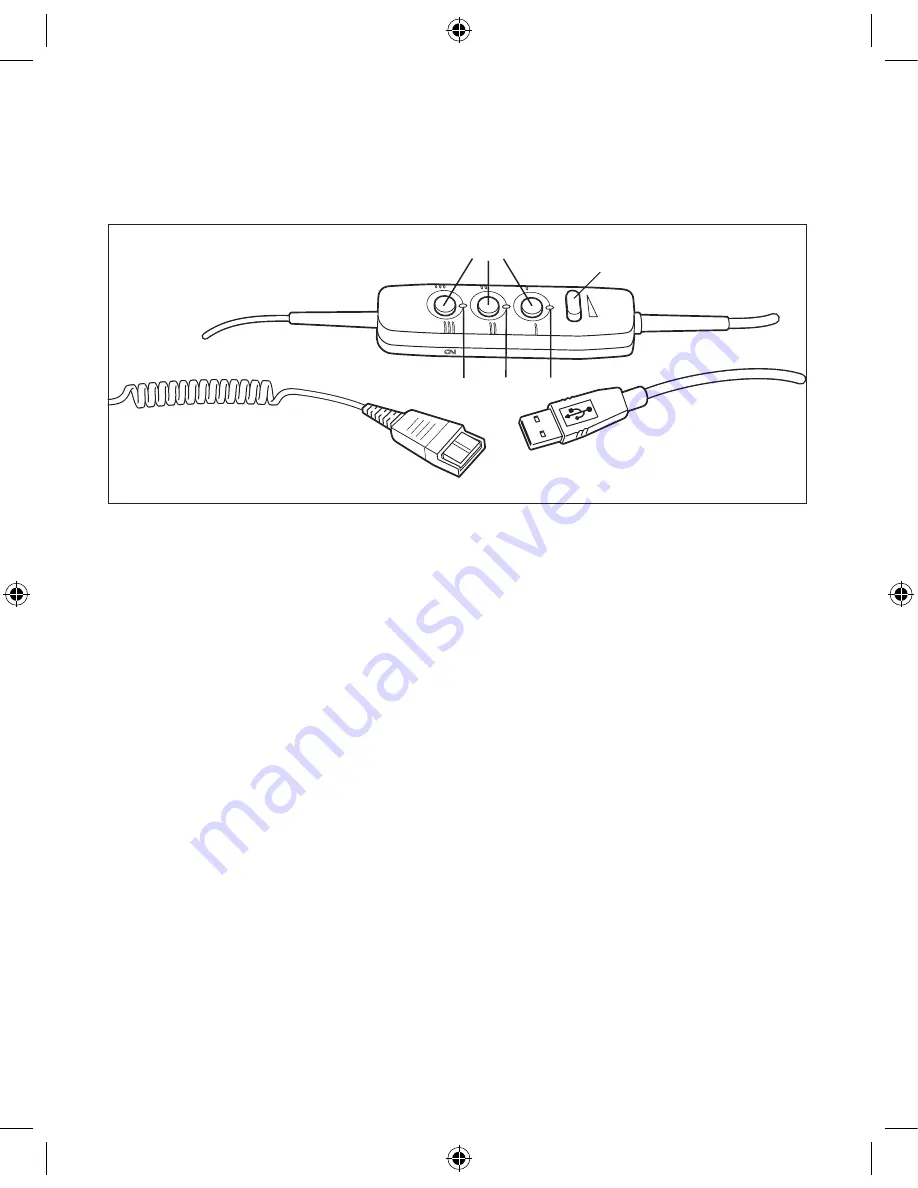
26
Par exemple, un voyant lumineux pourra clignoter pour signaler un appel entrant ou
un message vocal en attente, s’allumer en continu quand un appel est en cours ou
si le micro est coupé.
3.
Configuration système
Le GN 8120 USB requiert les systèmes d’exploitation ci-dessous et un port USB libre :
• Windows XP
• Windows Me (Millennium Edition)
• Windows 2000
• Windows 98 SE (Second Edition)
• Macintosh OS 9.0.4 (ou supérieur)
Le GN 8120 USB n’est pas compatible avec les versions précédentes de ces systèmes
d’exploitation.
Systèmes d’exploitation Windows XP, Windows 2000 et Macintosh OS 9.0.4
(ou supérieur)
Votre GN 8120 USB est directement utilisable avec les systèmes d’exploitation Windows
XP, Windows 2000 et Macintosh OS 9.0.4 (ou supérieur), sans installer aucun logiciel.
Raccordez simplement le connecteur USB à un port USB de l’ordinateur.
Windows Me et Windows 98 SE
Avant d’utiliser le GN 8120 USB pour la première fois, vous devez installer les drivers
USB nécessaires à l’ordinateur pour reconnaître ce périphérique. Mettez votre ordi-
nateur sous tension et attendez la fin de la procédure de démarrage. Veillez à ce
qu’aucune autre application ne tourne en même temps.
Netcom
Function Buttons
Volume
USB
QD
Function LEDs
















































